
画像クレジット: ジュリアMキャメロン/ペクセル
Macのストレージスペースがいっぱいまたはほぼいっぱいになっている場合は、スペースを解放します。 ファイルを手動で並べ替えて、映画、ポッドキャスト、使用しなくなったシステムなど、最もスペースを占めるアイテムを削除できます。 メールアプリで不要なメールを削除したり、定期的にアクセスしないファイルの一部を外付けドライブやiCloudなどの外部ストレージに移動したりすることもできます。
ただし、Macのストレージを解放するための最も迅速で効率的な方法は、コンピューターのディスクのストレージスペースを最適化することです。
今日のビデオ
ストレージスペースを最適化する方法
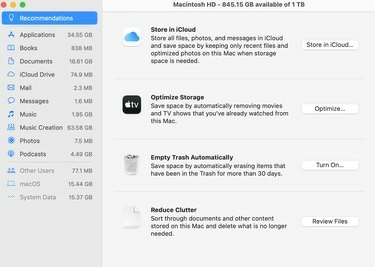
画像クレジット: アップル
- 画面の左上隅にあるAppleメニューから、[このMacについて]をクリックします。
- [ストレージ]をクリックします。 ストレージバーは、使用済みおよび使用可能なストレージスペースの量の計算を開始します。 計算が完了すると、色で調整されたセグメントがさまざまなカテゴリのファイルを表します。
- 「管理」ボタンをクリックしてストレージ管理ウィンドウを開き、ファイル、写真、メッセージをiCloudに保存することを選択できます。 すでに視聴したテレビ番組や映画を削除してストレージを最適化し、ゴミ箱を自動的に空にします。 不要なドキュメントやその他のコンテンツを並べ替えることで、煩雑さを軽減します。
- ファイルを削除してストレージを最適化するときに、ストレージバーに表示される使用可能なスペースを監視することで進行状況を測定できます。
ファイルを削除する前に、ファイルがなくても生活できることと、コンピューターがファイルを機能させる必要がないことを確認してください。



